Appleの携帯電話から新しい携帯電話にデータを移行するにはどうすればよいですか?この 2 つのステップを学べば簡単です。
質問: Apple 携帯電話を交換した後、2 つのデバイス間で重要なデータを簡単に転送するにはどうすればよいですか? PHP エディター Apple は、わずか 2 ステップでデータ転送を完了するためのステップバイステップのガイドを提供しています。このガイドでは、連絡先、写真、重要なファイルなど、デバイスを切り替えるときにデータを安全に保つための使いやすいプロセスを説明します。データ転送の問題を今すぐ解決する詳細な手順については、以下を読み続けてください。
新しい iPhone を購入するとき、元の携帯電話のデータを新しい携帯電話に迅速かつ安全に転送するにはどうすればよいでしょうか?この問題は多くの Apple ユーザーにとって問題となっています。次に、2 台の携帯電話間でデータを簡単に転送するための 2 つの手順を一緒に学習します:
1. データのバックアップと復元
最新バージョンのコンピューターを開き、[ツールボックス] を開いて [データのバックアップ/復元] を見つけます

2. 図に示すように、携帯電話の完全バックアップを作成します (ファイルを保存するパスを設定します)。

3. データのバックアップが完了したら、新しい携帯電話を再接続してデータ復元を実行します。

4. 元の電話はいつでも新しい電話をサポートする準備ができています。

5. 復元する必要があるアプリケーションとデータを選択します。

2. デバイス データを移行します
最新バージョンのコンピューターを開き、データ ケーブルを介して古い iOS デバイスと新しい iOS デバイスをコンピューターに接続し、[ツールボックス - デバイス データの移行] を開き、[古いデバイスはApple デバイス」


2. 以下の図に示すように、古いデバイスと新しいデバイスが正常に接続されたら、「次へ」を選択します。

3. 移行する必要があるデータを確認します。

4 をクリックします。選択したコンテンツは自動的に移行されます。写真を転送するときは、プロセス中に iOS デバイスのデータ ケーブルを取り外さないでください。転送が完了したら、「新しいデバイス」で「写真加工ツール」を開き、「OK」ボタンをクリックするだけです。




5. すべてのデータ移行が完了したら、[OK] をクリックします。

以上がAppleの携帯電話から新しい携帯電話にデータを移行するにはどうすればよいですか?この 2 つのステップを学べば簡単です。の詳細内容です。詳細については、PHP 中国語 Web サイトの他の関連記事を参照してください。

ホットAIツール

Undresser.AI Undress
リアルなヌード写真を作成する AI 搭載アプリ

AI Clothes Remover
写真から衣服を削除するオンライン AI ツール。

Undress AI Tool
脱衣画像を無料で

Clothoff.io
AI衣類リムーバー

Video Face Swap
完全無料の AI 顔交換ツールを使用して、あらゆるビデオの顔を簡単に交換できます。

人気の記事

ホットツール

メモ帳++7.3.1
使いやすく無料のコードエディター

SublimeText3 中国語版
中国語版、とても使いやすい

ゼンドスタジオ 13.0.1
強力な PHP 統合開発環境

ドリームウィーバー CS6
ビジュアル Web 開発ツール

SublimeText3 Mac版
神レベルのコード編集ソフト(SublimeText3)

ホットトピック
 7753
7753
 15
15
 1643
1643
 14
14
 1398
1398
 52
52
 1293
1293
 25
25
 1234
1234
 29
29
 Aisi Assistant の使い方 - Aisi Assistant 使い方チュートリアル
Mar 06, 2024 pm 12:10 PM
Aisi Assistant の使い方 - Aisi Assistant 使い方チュートリアル
Mar 06, 2024 pm 12:10 PM
初心者の友達の多くは Aisi Assistant の使い方をまだ知りません。そのため、以下のエディターが Aisi Assistant の使い方に関するチュートリアルを提供しました。必要な友達はすぐに見ることができます。 1. 操作インターフェイス、必要なコンポーネントがインストールされているかどうかを確認します (下図を参照); 2. 私のデバイス ウィンドウ、関連する説明情報を読みます (下図を参照); 3. リンクを作成できない場合は、次のとおりです。関連する操作の手順 (下図を参照); 4. ゲーム ウィンドウを使用して、関連する人気ゲームの体験をすばやく完了します (下図を参照); 5. 使用する必要があるさまざまな着信音をダウンロードして選択します(下図に示すように); 6. さまざまな高解像度の壁紙をすばやくダウンロードします (下図に示すように); 7. root 化とジェイルブレイクの機能をサポートします (下図に示すように)。その上
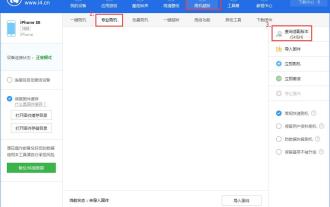 Aisi Assistant で携帯電話をフラッシュする方法 - Aisi Assistant フラッシュ チュートリアル
Mar 05, 2024 pm 10:16 PM
Aisi Assistant で携帯電話をフラッシュする方法 - Aisi Assistant フラッシュ チュートリアル
Mar 05, 2024 pm 10:16 PM
Ace Assistant で携帯電話をフラッシュする方法をまだ知らない友人がたくさんいるので、編集者が Ace Assistant で携帯電話をフラッシュする方法について説明します。必要な場合は、急いで見てください。役立つと思います。みんなに。 Aisi Assistant の最新バージョンをダウンロードし、デバイスを Aisi Assistant に接続します。インターフェイスで「Jailbreak」オプションを見つけて、「Professional Flash」をクリックします。次に、「Query SHSH」をクリックして、現在フラッシュできるバージョンを取得します。フラッシュ可能なバージョンを確認したら、Aisi Assistant を通じて対応するファームウェアをダウンロードします。ダウンロードのプロセスと保存場所は、「ダウンロード センター」で確認できます。 3. ファームウェアをダウンロードした後、電話機をフラッシュできます。「プロフェッショナル フラッシュ」インターフェイスに戻り、「ファームウェアのインポート」をクリックして、ダウンロードしたばかりのファームウェアを選択します(見つからない場合は、「ダウンロード センター」にアクセスしてください)右上隅の「」をクリックしてファイルを開きます。
 Aisi Assistant は何に使用されますか?
Nov 02, 2022 am 11:23 AM
Aisi Assistant は何に使用されますか?
Nov 02, 2022 am 11:23 AM
Aisi Assistant は、Apple ユーザーに何百万もの純正 Apple ソフトウェア、人気のゲーム、着信音、高解像度の壁紙、AppIe ID なしでの高速ワンクリック ダウンロードを提供できる、プロフェッショナルな Apple フラッシュ アシスタントです。また、Apple デバイス管理ツールでもあります。デバイスを簡単に管理できます。ゲーム、写真、音楽、着信音、ビデオ、連絡先、その他のデータを使用でき、データのバックアップ、アプリケーションのクラッシュの修正、携帯電話のジャンクのクリーンアップなども行えます。
 iOS 17.6VS iOS 18のどちらを選択すればよいですか?どちらがアップグレードに適していますか?
Jul 12, 2024 pm 02:14 PM
iOS 17.6VS iOS 18のどちらを選択すればよいですか?どちらがアップグレードに適していますか?
Jul 12, 2024 pm 02:14 PM
iOS のイテレーション速度は知らず知らずのうちに速くなり、iOS 18 ベータ版のリリースから 25 日が経過しましたが、この期間中、Apple はアップグレードに適したバージョンをユーザーに提供しました。 ?言い換えれば、ユーザーはどのようにして自分に合ったバージョンアップを正しく選択できるのでしょうか? iOS 18 ベータ版 iOS 18 は、GPT を搭載した「完全版」であっても、国内版である「縮小版」であっても、間もなくリリースされる Apple の最も強力な AI システムであることは間違いありません。 Apple 携帯電話のパフォーマンスを向上させるには、すべてのユーザーにとって iOS 18 をアップグレードする価値がありますか?実際のテストを見てみましょう: iOS 18beta: テストモデル iPho
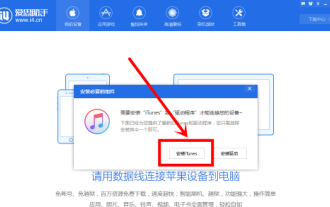 Aisi Assistant は iPhone 用のソフトウェアをどのようにダウンロードしますか? Aisi Assistant は iPhone 用のソフトウェアをどのようにダウンロードしますか?
Mar 05, 2024 pm 03:50 PM
Aisi Assistant は iPhone 用のソフトウェアをどのようにダウンロードしますか? Aisi Assistant は iPhone 用のソフトウェアをどのようにダウンロードしますか?
Mar 05, 2024 pm 03:50 PM
ここのユーザーもエディターと同じくらい AISI アシスタント ソフトウェアを使用するのが好きだと思いますが、AISI アシスタントを使用して iPhone にソフトウェアをダウンロードする方法をご存知ですか? 以下はエディターが提供するソフトウェアのダウンロード方法です。 AISI アシスタントを搭載した iPhone、興味のあるユーザーは以下をご覧ください。 Aisi Assistant を開き、クリックして iTunes をインストールします。 iTunes がインストールされたら、データ ケーブルを使用して携帯電話をコンピュータに接続すると、携帯電話にダイアログ ボックスが表示され、[信頼] をクリックします。デバイス情報ページに移動し、「iTunes が自動的に実行されないようにする」にチェックを入れます。 (個人的な好みで、チェックを外したままにすることもできますが、多くの場合、iTunes が自動的にポップアップします。) 次に、「ゲームを適用」をクリックします。アプリケーションゲームに入ると、たくさんのAPPリストが表示されます。
 Apple Education Premium Edition と通常版の違いは何ですか?
Oct 19, 2022 am 09:17 AM
Apple Education Premium Edition と通常版の違いは何ですか?
Oct 19, 2022 am 09:17 AM
相違点: 1. 教育割引は公式サイトに掲載されている価格(通常版)よりも安くなります。 2. 教育割引の公式サイトでの注文速度は通常版より遅くなります。通常版は在庫がある場合、通常 1 ~ 3 営業日で発送されます。教育割引版は数日で発送されます。始業前の場合 多くの学生が購入するピーク時期には、行列が数週間続くこともあります。 3. 教育割引は準大学生、大学生、教職員(大学、中学校、小学校、特別支援学校の教職員を含む)が対象ですが、一般版はより幅広い層が対象です。人々。
 iOS 18.1リリース_AI機能や通話録音を搭載したiOS 18.1
Jul 30, 2024 pm 02:19 PM
iOS 18.1リリース_AI機能や通話録音を搭載したiOS 18.1
Jul 30, 2024 pm 02:19 PM
Apple は本日、iOS 18.1 ベータ アップデート (バージョン番号: 22B5007p) を iPhone ユーザーにプッシュしました。このアップデートは iPhone 15 Pro/Max ユーザーのみが利用できます。これまでのところ、次のような Apple Intelligence の多くの機能がリリースされています。 ライティング ツール 1. 単語の選択や文の構造など、テキストのスペルや文法上の誤りを校正します。ユーザーはクリックしてすべての提案を受け入れることも、1 つずつ参照して説明を求めることもできます。 2. 元の意味を変えずに現在の内容を書き直します。ユーザーは、フレンドリー、プロフェッショナル、簡潔な文章スタイルから選択できます。 3. テキストを選択して要約します。ユーザーは段落の作成を選択できます。
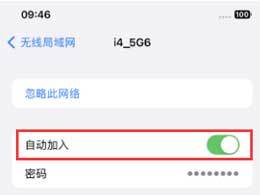 iPhoneで公衆ネットワークWiFiへの自動接続をオフにする方法は?
Apr 19, 2024 pm 03:16 PM
iPhoneで公衆ネットワークWiFiへの自動接続をオフにする方法は?
Apr 19, 2024 pm 03:16 PM
外出すると、iPhone は常に一部の公衆ネットワークまたは通信事業者が提供する WiFi ネットワークに自動的に接続するため、セキュリティ上のリスクが生じる可能性があります。個人のプライバシーとデータのセキュリティをより適切に保護し、ネットワーク エクスペリエンスを向上させたい場合は、パブリック ネットワークでの自動 WiFi 接続をオフにすることをお勧めします。 Apple iPhone でパブリック ネットワーク WiFi の自動接続をオフにする方法は次のとおりです。 1. パブリック ネットワーク WiFi の自動接続をオフにする 1. iPhone で [設定] を開き、ページ上部の [WiFi] を選択します。 2. このページでは、接続されているすべての WiFi ネットワークと利用可能なネットワークのリストが表示され、右上隅の「編集」ボタンをクリックして編集モードに入り、ネットワークを編集できます。




